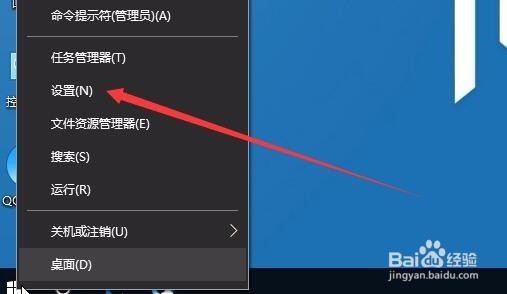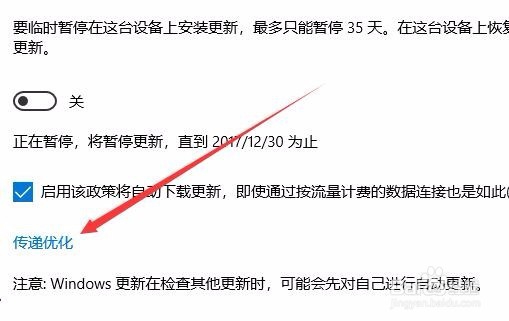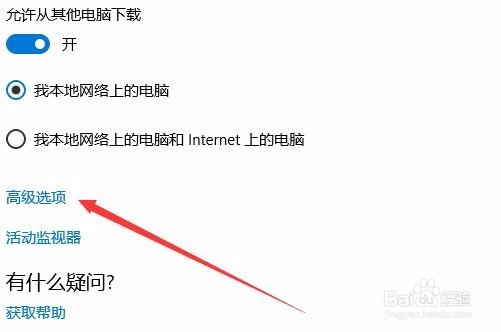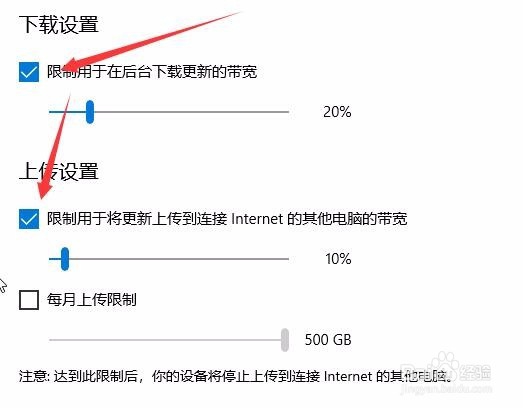Win10 1709如何通过传递优化限制更新下载速度
1、在Windows10系统桌面,右键点击桌面左下角的开始按钮,在弹出菜单中选择“设置”菜单项。
2、这时会打开Windows10系统的设置窗口,在这里点击“更新和安全”图标
3、这时会打开Windows更新窗口,点击左侧边栏的“Windows更新”菜单项,然后在右侧窗口中找到并点击“高级选项”快捷链接
4、在打开的新页面中,点击“传递优化”快捷链接
5、在传递优化窗口中,点击右侧的“高级选项”快捷链接
6、这时会在新打开窗口中出现“下载设置”项,选中“限制用于在后台下载更新的带宽”前的复选框,然后在下面通过拖动滑块来限制下磙沏损旷载使用的带宽。如果想限制上传的速度,可以选中下面的“限制用于将更新上传到连接Internet的其他电脑的带宽”前的复选框,同样可以拖动下面的滑块来设置上传的速度。
声明:本网站引用、摘录或转载内容仅供网站访问者交流或参考,不代表本站立场,如存在版权或非法内容,请联系站长删除,联系邮箱:site.kefu@qq.com。
阅读量:92
阅读量:39
阅读量:47
阅读量:89
阅读量:55